Windows で hiberfil.sys を削除してストレージを解放する方法 Guiding Tech Windows
その他 / / August 13, 2022
デバイスを長期間使用すると、ストレージが不足することは避けられません。 このようなストレージ不足の問題を修正する方法は複数ありますが、削除してストレージ領域を解放できるシステム予約メモリのファイルがいくつかあることをご存知でしたか? そのようなファイルの 1 つは、hiberfil.sys と呼ばれます。
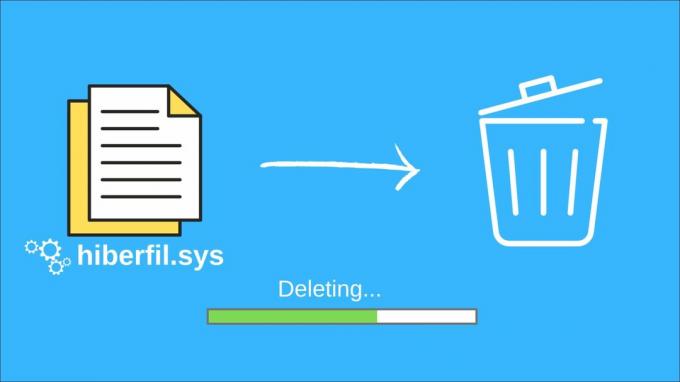
Hiberfil.sys は、スペースを解放するために安全に削除できるシステム ファイルです。 この記事を読むと、このファイルの用途と、このファイルを削除して空き領域を確保する方法がわかります。
hiberfil.sys ファイルとは
Windows の電源モードに出くわしたことがある場合は、休止状態モードに出くわしたに違いありません。 これは、PC をシャットダウンする前に現在のセッションをハードディスクに保存する省電力機能です。 起動したら、アプリケーションやプログラムを再度開かなくてもセッションを続行できます。
ここで、コンピューターには、これらすべてのセッション関連データを保存するための割り当てられたスペースが必要です。 これが、hiberfil.sys ファイルがある理由です。 さらに、これらのプログラム データは、RAM からハード ディスクに移動して格納する必要があります。
ファイル サイズは RAM のサイズに近く、通常は RAM サイズの約 50 ~ 75% です。 これは、数ギガバイトのストレージを占有することを意味します。 占有するサイズを知りたい場合は、次のセクションに進んでください。
hiberfil.sys ファイルが占めるストレージ容量
ステップ1: Windows で設定アプリを開き、[ストレージ] をクリックします。
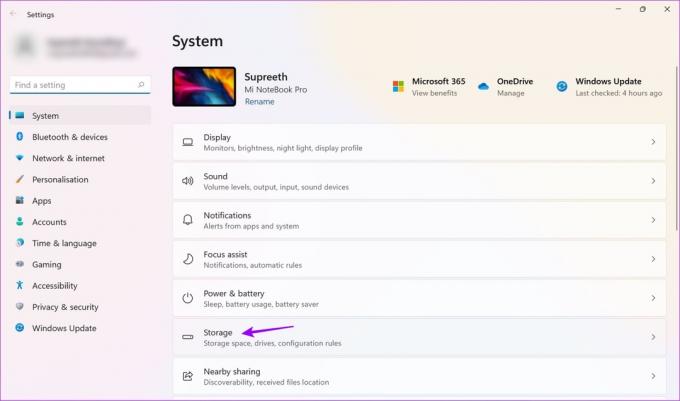
ステップ2: 次に、[その他のカテゴリを表示] に移動します。
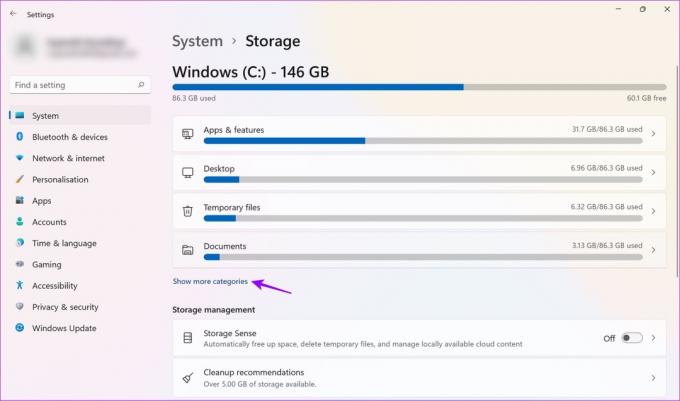
ステップ 3: システム & 予約を選択します。

これで、休止状態ファイルがシステムで占有するスペースを確認できます。 私のシステムでは約 6 GB かかります。 デバイスと構成に応じて、コンピューター上でより多く、またはより少なくなる可能性があります.

hiberfil.sys を削除しても安全ですか
簡単に言えば、ハイバネーション モードを使用しないことが確実でない限り、ハイバネーション ファイルを削除しても安全です。 そのため、ファイルを簡単に削除して、システム内の数ギガバイトのストレージを解放できます。
気が変わっていつでもハイバネーションを選択したい場合は、このファイルも簡単に復元できます。
この記事の後のセクションでは、ファイルを削除して復元するための段階的な手順を提供しました。 さらに、削除と復元の両方に必要なのは、コマンド プロンプトだけです。 したがって、手順は安全であると見なすことができます。
ハイバネーションを無効にする必要がありますか
スリープ モードと休止状態モードの主な違いは、休止状態では消費電力が大幅に少ないことです。 したがって、この機能が有用と思われる場合は、hiberfil.sys を削除しないことをお勧めします。
この機能が不要で、ストレージ領域を解放することが重要な場合は、先に進んでそれらのファイルを削除してください。 さらに、管理者権限を持つユーザーであれば、コマンドプロンプトにアクセスしてそれらのファイルを削除できます。
hiberfil.sys を削除する方法
コマンドプロンプトを使用してファイルを削除すると述べました。 これを行うための段階的な手順を次に示します。
ステップ1: スタート メニューからコマンド プロンプトを探します。
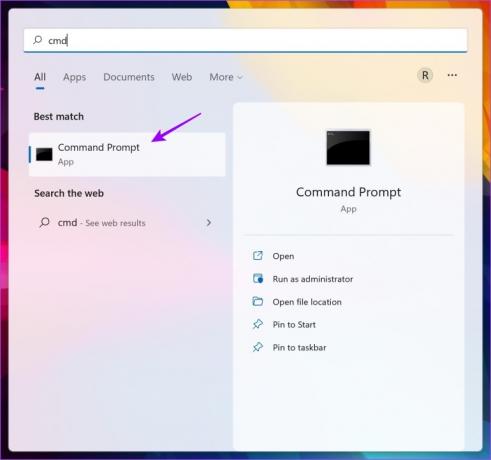
ステップ2: 右クリックして [管理者として実行] を選択します。
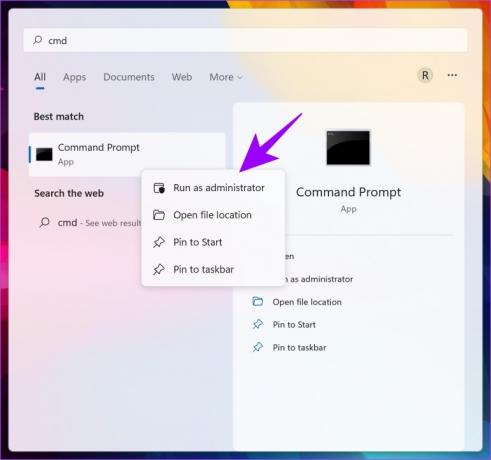
ステップ 3: 開いたら、入力します powercfg -h オフ そしてエンターを押します。
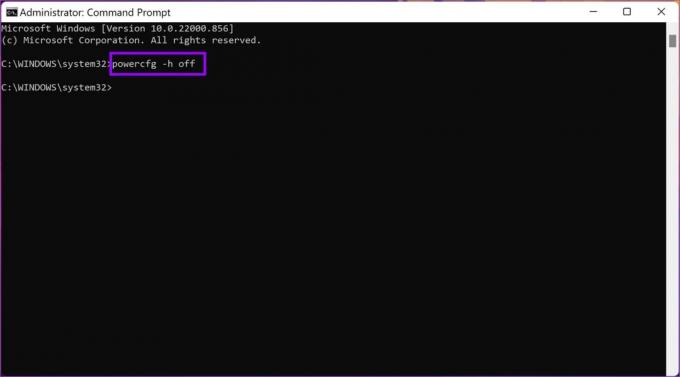
それでおしまい。 休止状態が効果的に無効になり、システム ファイルでも非表示になっていることがわかります。 これは、前述の 6 GB を節約するのにも役立ちました。
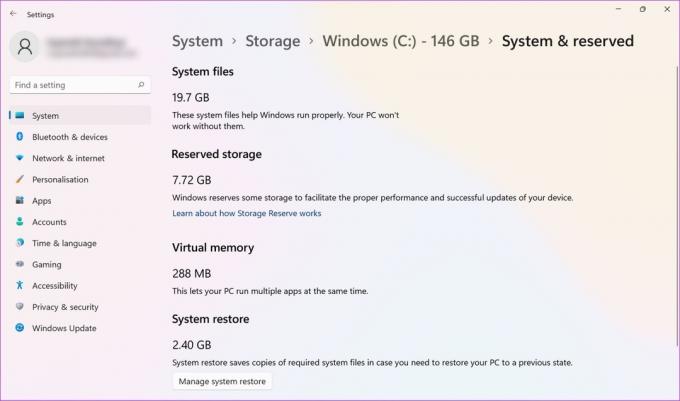
hiberfil.sysを復元する方法
hiberfil.sys の復元も簡単です。
Windows 7、8、9、10、および 11 を使用している場合: 管理者としてコマンド プロンプトを開き、次のように入力します。 Powercfg – h オン。 これにより、PC の休止状態が有効になります。

Windows XP をお使いの場合: コントロール パネルを開き、[電源オプション] を選択し、[休止状態] タブを選択して、ボックスのチェックを外して休止状態を有効にします。
これは、Windows で hiberfil.sys を削除する方法です。 さらに質問がある場合は、以下のセクションを参照してください。ここでは、よくある質問に回答しています。
よくある質問
休止状態ファイルを削除すると、システムで休止状態オプションを使用できなくなります。 そのため、電源オプションはスリープ、シャットダウン、および再起動のみに制限されます。
管理者モードでコマンドプロンプトを使用してサイズを縮小できます。 ただし、hiberfi.sys のサイズを変更する必要がある RAM の最小パーセンテージがあり、それ以上減らすことはできません。 これは通常、約 40 ~ 55% です。 入力する必要があります Powercfg –h –サイズのパーセンテージ. たとえば、40% に減らす必要がある場合は、次のように入力する必要があります。 Powercfg –h –サイズ 40.
残念ながら、ファイルは Windows がインストールされているドライブにのみ残るようになっています。 したがって、hiberfil.sys ファイルを移動または分割することはできません。
休止状態ファイルを安全に削除する
hiberfil.sys について知っておく必要があるのはこれだけです。その方法と、なぜそれを削除する必要があるのか。 この記事が、デバイスのストレージ容量を大幅に解放するのに役立つことを願っています。 Windows デバイスについてさらに質問がありますか? 以下のコメントでそれらを共有してください。
最終更新日: 2022 年 8 月 12 日
上記の記事には、Guiding Tech のサポートに役立つアフィリエイト リンクが含まれている場合があります。 ただし、編集の完全性には影響しません。 コンテンツは偏りがなく、本物のままです。



